合并报表操作手册
- 格式:doc
- 大小:819.00 KB
- 文档页数:11

K3合并报表操作手册
范围:
集团财务要求相关季报、年报(半年报)
编制说明:
个别报表支持K3取数和手工编制。
注:不是所有报表都能从帐套取数,若没有取数公式的项目,请手工填写,(如:所有罗列表和部分财务情况表),但表内公式和表间公式不允许用户修改。
用户
合并报表登录用户名为各机构提供的个表编制人名称,初始密码为123456
个别报表操作流程
登录合并报表客户端
1、点击桌面上的合并报表客户端,(如果没有该图标,请参考远
程登录K3操作手册)如图:
2、选择取数帐套,即各项目机构的总账帐套,录入正确取数帐套
用户密码,确定后进入个表编制界面;如图:
远程登录配置
1、点击左上角工具栏文件按钮,选择远程登录设置工具进入远程
登录设置界面;如图
2、选择从局域网内取得公式数据,点击下一步;如图:
3、如配置名字为空,则需新建并选择配置名,如图:
4、点击增加按钮,如图:点击此图标,新建配置名
5、录入配置名、服务器地址和端口,(服务器地址必须是:192.168.100.112/kdweb)点确定并关闭;如图:
6、点击下一步,选择合并报表帐套的组织机构,(即代码10合并报表),如图:
7、点击下一步,选择合并报表帐套,(即10.01合并报表帐套)并录入合并报表的编制人用户密码(注意:该用户密码和取数帐套用户密码不一定相同)如图:。
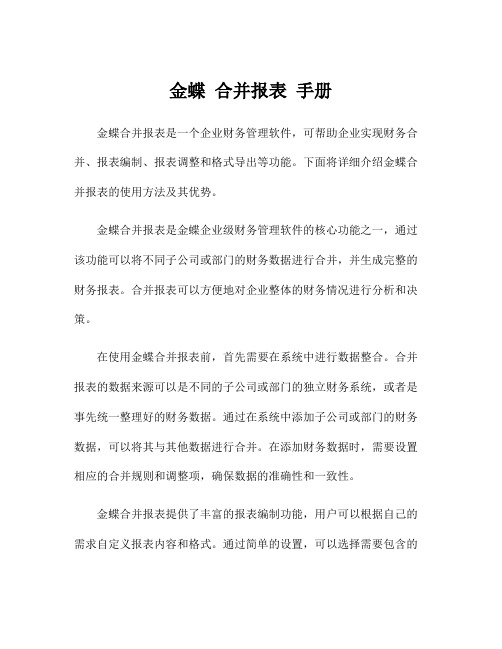
金蝶合并报表手册金蝶合并报表是一个企业财务管理软件,可帮助企业实现财务合并、报表编制、报表调整和格式导出等功能。
下面将详细介绍金蝶合并报表的使用方法及其优势。
金蝶合并报表是金蝶企业级财务管理软件的核心功能之一,通过该功能可以将不同子公司或部门的财务数据进行合并,并生成完整的财务报表。
合并报表可以方便地对企业整体的财务情况进行分析和决策。
在使用金蝶合并报表前,首先需要在系统中进行数据整合。
合并报表的数据来源可以是不同的子公司或部门的独立财务系统,或者是事先统一整理好的财务数据。
通过在系统中添加子公司或部门的财务数据,可以将其与其他数据进行合并。
在添加财务数据时,需要设置相应的合并规则和调整项,确保数据的准确性和一致性。
金蝶合并报表提供了丰富的报表编制功能,用户可以根据自己的需求自定义报表内容和格式。
通过简单的设置,可以选择需要包含的财务指标和科目,并对数据进行计算和汇总。
同时,用户还可以设置报表的打印布局和样式,以满足不同的审阅和使用要求。
在编制报表过程中,金蝶合并报表还提供了强大的调整功能。
用户可以根据需要对报表中的数据进行调整和修改,以反映真实的财务情况。
调整项可以包括财务指标、科目和金额等。
通过简单的操作,用户可以灵活地调整报表中的数据,并生成准确的财务报表。
使用金蝶合并报表的过程中,用户还可以根据需要进行数据导出和共享。
金蝶合并报表支持将报表数据导出为Excel、PDF等格式,方便用户进行进一步的分析和处理。
此外,用户还可以通过系统设置权限,控制报表数据的共享和访问权限,确保数据的安全和保密性。
金蝶合并报表的优势在于其功能强大、操作简单、适用范围广。
它可以帮助企业全面了解自身的财务状况,及时发现问题并做出相应的调整和决策。
同时,金蝶合并报表还可以提高财务报表的准确性和可靠性,通过自动计算和汇总功能,减少了手工处理的繁琐和错误的可能性。
总之,金蝶合并报表是一款功能强大、操作简单的财务管理软件。
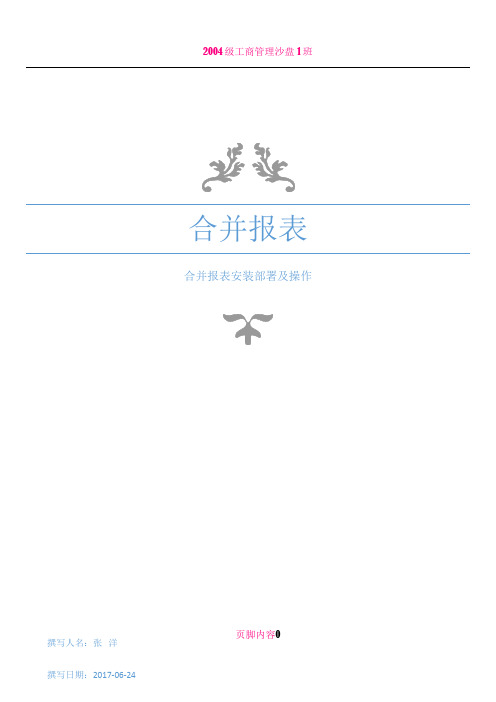
合并报表合并报表安装部署及操作页脚内容0目录合并报表安装部署 (3)1.系统环境 (3)2.合并报表部署 (3)2.1设置基础档案 (3)2.2 集团树设置 (4)2.3设置私有数据库 (5)2.4.增加分析公司管理 (11)2.5.样表模板管理 (14)2.6样表列表 (19)2.7取数参数定义 (22)2.8取数公式定义 (25)合并报表操作 (28)1.填报 (28)1.1上报数据 (28)1.2取消上报 (32)页脚内容11.3填报管理 (34)2.合并 (38)2.1合并分类 (38)2.2生成合并报表 (44)2.3合并报表查询 (45)2.4工作底稿查询 (46)页脚内容2合并报表安装部署1.系统环境1.1 确认系统环境IIS配置是否缺失。
1.2 在IIS管理器中网站Default Web Site下关于U8中B/S模块是否正常运行。
不正常运行请调试环境。
1.3《系统管理》admin登录,建立新的集团账目只启用合并报表。
2.合并报表部署2.1设置基础档案2.1.1企业应用平台demo登录合并报表账套。
路径:基础设置→基础档案→机构人员→机构→集团目录中添加集团组织。
页脚内容32.1.2操作:点击增加→企业编码(4位)→企业简称→企业全称→应用服务器名称(电脑名称)→用户名、口令(demo账套主管)→读取(选相应的账套源和账套号)。
2.2 集团树设置2.2.1“企业信息门户”demo登录合并报表账套。
路径:集团应用→合并报表→集团树页脚内容42.2.1操作:设置集团树,先设置主,点击保存,设置节点,点击保存。
选择应用注意:如果保存不上调试调试IE兼容性然后在点击保存2.3设置私有数据库2.3.1 路径:集团应用→合并报表→资源→私有数据库管理页脚内容52.3.2操作:页脚内容6点击《增加》按钮,填写数据库编码→填写计算机名(可以是127.0.0.1)→填写数据库名(根据实际情况定义)→数据库用户名、密码(sa,sa密码)→描述(选填)2.3.3填写完后点击链接测试(有数据库提示连接成功,再次输入SA密码点击保存。
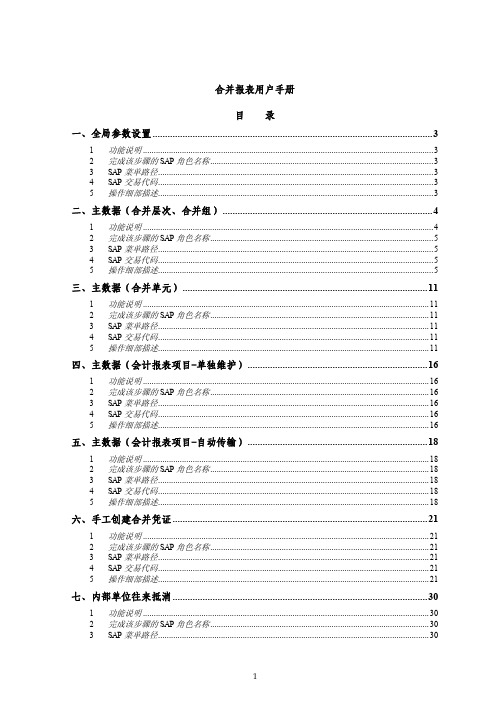

操作使用说明一、合并范围简介基于盘江精煤股份有限公司部分分子公司下设二级单位医院、食堂等,各二级单位需对01表(资产负债表)和02表(资产负债补充资料表)进行一次合并和抵消,于是在系统设置了股份合并1、股份合并2两个合并范围。
另针对现金流量表的备用金项目需要做调整,而单独做了一个股份合并3的合并范围。
001股份合并(01、02表)用于资产负债表和资产负债表补充资料的合并;002股份合并(除01、02表)用于资产负债表和资产负债表补充资料的合并以外的所有报表的合并;003股份合并(用于089表)只用于04表现金流量表的合并,所有单位均需使用;下图为用于01、02表的合并,左边为合并单元,每一个合并单元包含几个实体单位,如火铺矿里面包含实体组织火铺矿本部、火铺矿食堂、火铺矿医院。
火铺矿需要对三个实体组织进行一次报表合并(01、02表)。
二级单位无食堂、医院等下级单位的不需此次合并。
现以火铺矿为例,进行01表的合并处理。
二、合并报表制作1、使用集团下发模版报表编制财务会计--总账--报表—报表制作-打开报表新增窗口编制报表2、编制个别报表报表计算--保存报表-审批报表--报表上报注:此处该报表为已经审批、上报,若报表未审批,此处显示未审批,审批完成之后显示为报表上报。
报表一旦审批上报,不再允许修改,若需修改需撤销上报才能修改,若报表已经上报且上级合并单元已经接收相应的报表时,需要对相应的报表进行反接收打回,才能对该报表进行修改。
报表批量处理编制上报时可以对已编制的报表进行批量处理,如批量审批,批量上提交等操作;3、编制内部往来抵消表与个别报表编制方法一样,只是在选择模版时选择内部往来抵消表模版,编制完成内部往来抵消表之后需要审批上报注:内部往来抵消表一定要编制上报,否则不能出具内部往来抵消数据4、接收报表财务会计—合并报表—报表接收接;接收报表需要选择到相应的合并范围才能进行报表的接收处理;财务会计-合并报表-合并处理-合并范围选择--选择相应的合并范围,报表日期,合并单元;注:只能接收提交状态的报表,颜色为橘黄色,图中报表为已接收状态;5、抵消数据查询—内部往来查询财务会计--合并报表--合并处理--抵消数据查询--内部往来查询如图所示:列表显示火铺矿以下内部单位的所有往来,第一行表示火铺矿医院与火铺矿本部发生的往来,其他应收款年初数和期末数;第二行、第三行同理。

合并报表年初数结转维护
第一次做合并报表是需要手工维护年初数,不过由于之前春茂已经在系统中制作了2023年12月旳年报,因此2023年合并报表年初数可以通过结转2023年12旳期末数实现取数。
目前由于只是资产负债表波及年初数,因此此环节只关系到资产负债表旳年初数。
下面以XX集团合并单元组为例,进行年初数结转,环节如下:
1、选择合并范围,报表日期为2023-12-31,合并单元:XX集团合并单元组,
操作途径:【合并报表】——【合并处理】——【合并范围选择】,如图:
2.结转下年年初数
操作途径:【合并报表】——【结转下年年初数】,进到结转下年年初数界面,该界面会出现2023年12月旳期末数,如下图
点击【全选】,再点击【结转下年年初数】数据就会结转为下年年初数即就是2023年旳年初数
3、选择合并范围,报表日期为2023-1-31,合并单元:XX集团合并单元组XX 集团合并单元组,
操作途径:【合并报表】——【合并处理】——【合并范围选择】,如图:
4、查看、修改年初数
操作途径:【合并报表】——【结转下年年初数】进到结转下年年初数界面,如下图
点击【维护合并报表年初数】,出现2023年年初数界面,如下图:
假如项目数据不对旳,双击数据栏进行手工修改,修改完毕之后点击保留即可。
阐明:假如在结转年初数之前已经制作了2023年旳资产负债表合并报表工作底稿、合并报表,则需要重新计算工作底稿和合并报表,这样才能获得年初数。
年初数维护好之后,月报旳合并报表就可以取到年初数了,后来每年年末都要进行此操作,以便获取下年年初数。
IUFO合并报表编制应用手册项目 东方希望版本 5.5作者 卢永霞邮箱日期 2010-3-25用友软件股份有限公司目录1. 合并报表编制前的准备工作 (3)1.1. 个别报表数据准备 (3)1.2. 合并报表上年期末数录入 (3)2. 合并流程图 (4)3. 第一级合并报表的编制 (4)3.1. 母公司检查投资数据 (4)3.2. 母公司选择合并范围 (5)3.3. 各公司计算内部交易采集表 (6)3.4. 个别报表调整 (8)3.5. 对账 (9)3.6. 抵消分录 (12)3.7. 合并报表 (18)4. 第二、三级合并报表的编制 (21)4.1. 选择合并范围 (21)5. 操作注意事项: (21)1. 合并报表编制前的准备工作1.1.个别报表数据准备合并范围内的所有公司的个别报表已经完成且数据正确,并上报。
1.2.合并报表上年期末数录入合并报表的上年期末数即是本年的年初数,无法从NC账中取得,需要手工录入,只需要录入一次,以后各期合并时均可使用。
进入“合并报表生成及查询”节点,时间选择上年12月,然后点击录入按钮进入录入界面后,将年末数录入相应单元格保存即可。
个别报表的上年年末数录入方法与此类似。
2. 合并流程图3. 第一级合并报表的编制3.1.母公司检查投资数据点击合并报表-投资数据,进入维护界面,检查各投资比例是否正确。
如果不正确,则需要进行维护修改,具体操作方法另见《IUFO合并报表基础设置应用手册》。
3.2.母公司选择合并范围一个会计期间只能建立一个合并范围,即一个会计主体在一个会计期间只能保存一个合并结果。
点击合并报表-合并范围,进入合并范围维护界面。
选择好会计期间以后,点击下一步。
将合并范围内的单位从左侧窗口选入到右侧窗口,然后点击下一步。
对于第一级合并来说,报表数据版本一定是选择“个别报表”,当第二级合并开始会用到“合并报表”。
合并范围建立好以后,直接关闭此窗口即可。
如果在合并过程中,发现并修改了投资比例,那么必须重新设置一次合并范围,即使合并范围没有变化也要重新保存一次。
做合并报表前,确定下属各公司报表已录入完毕。
动态表如果有数据也要录入,直接点计算就可以。
如投资数据的录入:各公司的往来数据录入:合并流程(以母、子、孙、公司为例):一、合并报表—投资数据注意:因为本系统从2010年1月1日正式启用,系统中没有以前年度的报表数据,所以,投资日期统一设置为2010年1月1日,以便于系统正确生成当年的成本法转权益法的追溯调整凭证。
对于以前年度的成本法转权益法追溯调整,系统中通过录入常用凭证的方式,提供快捷操作。
本文档“四、以前年度成本法转权益法的追溯调整”中有详细描述。
二、合并报表—合并范围1、进入子公司,点“新建”,把要参与合并的单位选择过来,点“下一步”2、因为是逐级合并,子公司先合并孙公司,选个别报表进入母公司在合并子公司的时候,要选择子公司的合并报表设置好后,点“完成”三、合并报表—报表调整—报表调整及查询在此节点进行当年成本法转权益法的追溯调整凭证生成,以及个别报表的调整。
1、点击“成本法转权益法”菜单下的“调整凭证生成”3、按投资方选择,例如,子公司在合并孙公司时,要选择子公司来调整。
母公司在合并子公司时,按投资方选择母公司,选择合并报表4、调整后的数据要回添到“会合内01表”里子公司:母公司:5、点击“报表调整”,选择调整的单位。
子公司在合并时,选择:母公司在合并时,选择:四、以前年度成本法转权益法的追溯调整因为成本法转权益法调整,要追溯到初始投资的时点。
当年年初至现在的调整,请参见本文档中“三、合并报表—报表调整—报表调整及查询”。
对于以前年度成本法转权益法的追溯调整,需要手工计算出分录金额,在系统中录入。
因为该凭证金额和分录每个月都不变,所以,可以保存为常用凭证,每个月调用一下就可以了。
操作如下:合并报表-报表调整-常用凭证1、点“新建”2、回到“常用凭证”界面,点“模板”3、编制常用抵销凭证,保存即可。
注意抵销的借贷方可以参照表样中的项目选取,如下图中,项目一栏,点击最右侧参照即可。
EAS合并报表操作说明
目录
报表管理员每月处理事项 (1)
一、合并范围更新 (1)
二、个别报表模板更新 (4)
二、报表分配 (9)
合并处理流程 (13)
一、单体报表的制作与上报 (13)
二、单体报表接收 (17)
三、合并范围选择 (19)
四、内部往来抵消数据核对 (21)
五、内部交易抵消数据核对 (22)
六、自动抵消分录生成 (23)
七、手工抵消分录制作 (24)
八、内部交易核对.............................. 错误!未定义书签。
生成合并报表 (27)
一、生成汇总报表 (27)
二、生成工作底稿 (29)
三、生成合并报表 (30)
报表接收、反接收、打回 (32)
报表管理员每月处理事项
一、合并范围更新
1、管理体系合并范围更新
1
每月合并报表处理前,优先更新合并范围
路径:【基础资料】-【组织架构】-【合并范围】:
选中要更新的合并范围,点击【增加新版本】
选择需要新增帐套的节点,点击【引入公司】
2
勾选新增的帐套,完成后,点击【确定】
3。
操作使用说明
一、合并范围简介
基于盘江精煤股份有限公司部分分子公司下设二级单位医院、食堂等,各二级单位需对01表(资产负债表)和02表(资产负债补充资料表)进行一次合并和抵消,于是在系统设置了股份合并1、股份合并2两个合并范围。
另针对现金流量表的备用金项目需要做调整,而单独做了一个股份合并3的合并范围。
001股份合并(01、02表)用于资产负债表和资产负债表补充资料的合并;
002股份合并(除01、02表)用于资产负债表和资产负债表补充资料的合并以外的所有报表的合并;
003股份合并(用于089表)只用于04表现金流量表的合并,所有单位均需使用;
下图为用于01、02表的合并,左边为合并单元,每一个合并单元包含几个实体单位,如火铺矿里面包含实体组织火铺矿本部、火铺矿食堂、火铺矿医院。
火铺矿需要对三个实体组织进行一次报表合并(01、02表)。
二级单位无食堂、医院等下级单位的不需此次合并。
现以火铺矿为例,进行01表的合并处理。
二、合并报表制作
1、使用集团下发模版报表编制
财务会计--总账--报表—报表制作-打开报表新增窗口编制报表
2、编制个别报表
报表计算--保存报表-审批报表--报表上报
注:此处该报表为已经审批、上报,若报表未审批,此处显示未审批,审批完成之后显示为报表上报。
报表一旦审批上报,不再允许修改,若需修改需撤销上报才能修改,若报表已经上报且上级合并单元已经接收相应的报表时,需要对相应的报表进行反接收打回,才能对该报表进行修改。
报表批量处理
编制上报时可以对已编制的报表进行批量处理,如批量审批,批量上提交等操作;
3、编制内部往来抵消表
与个别报表编制方法一样,只是在选择模版时选择内部往来抵消表模版,编制完成内部往来抵消表之后需要审批上报
注:内部往来抵消表一定要编制上报,否则不能出具内部往来抵消数据
4、接收报表
财务会计—合并报表—报表接收接;接收报表需要选择到相应的合并范围才能进行报表的接收处理;
财务会计-合并报表-合并处理-合并范围选择--选择相应的合并范围,报表日期,合并单元;
注:只能接收提交状态的报表,颜色为橘黄色,图中报表为已接收状态;
5、抵消数据查询—内部往来查询
财务会计--合并报表--合并处理--抵消数据查询--内部往来查询
如图所示:列表显示火铺矿以下内部单位的所有往来,第一行表示火铺矿医院与火铺矿本部发生的往来,其他应收款年初数和期末数;第二行、第三行同理。
6、抵消数据核对-内部往来核对
财务会计—合并报表—合并处理--抵消数据查询—内部往来核对
当内部单位往来存在差异时,需要进行差异处理,差异处理于确认借方或确认贷方处进行手工确认金额,此处差异为零,不需要进行差异处理,只需直接确认。
7、维护合并报表年初数
财务会计—合并报表—合并处理—结转下年年初数
点击维护合并报表年初数打开新增窗口
注:维护前建议先选择币别和原币别
8、抵消分录
8.1、自动生成抵消分录
财务会计—合并报表—合并处理—抵消分录—自动生成抵消分录
注:生成自动抵消分录后一定要对分录进行审批否则不能出相应的抵消数据
目前只针对内部往来可以自动生成抵消分录;内部交易,权益抵消需手工录入抵消分录;
8.2、手工录入抵消分录
财务会计—合并报表—合并处理—抵消分录—自动生成抵消分录
9、汇总报表
财务会计—合并报表—合并处理—汇总报表
选择需要生成汇总报表模版生成相应的汇总报表,生成汇总报表后会在下面出现相应的报表的汇总报表列表,选中相应的汇总报表修改计算数据,计算数据时需选择要汇总的单位范围,如是上级合并单元汇总下级合并单元上报的合并报表数据,需选择计算方式按合并报表合并。
(如母公司需要汇总火铺矿、土城矿等二级单位上报的合并报表数据作为母公司的汇总报表数据时需要注意)如下图:
10、工作底稿
财务会计—合并报表—合并处理—工作底稿
选择需要生成工作底稿的模版生成相应的工作底稿,生成工作底稿后会在下面出现相应的报表的工作底稿列表,选中相应的工作底稿修改计算数据保存数据。
11、合并报表
财务会计—合并报表—合并处理—合并报表
选择需要生成合并报表模版生成相应的合并报表,生成合并报表后会在下面出现相应的报表的合并报表列表,选中相应的合并报表修改计算数据并保存报表。
注:合并报表计算完成保存后需审批上报提交,上级单位才能接收相应报表。
若报表已经审批时,该处显示为反审批,为审批时显示为审批,未上报提交时显示为上报提交,已上报提交时显示为反提交,上级单位已经接收上报报表时,上报提交和
反提交都为灰色,若需修改上报报表数据,需上级单位反接收打回操作。